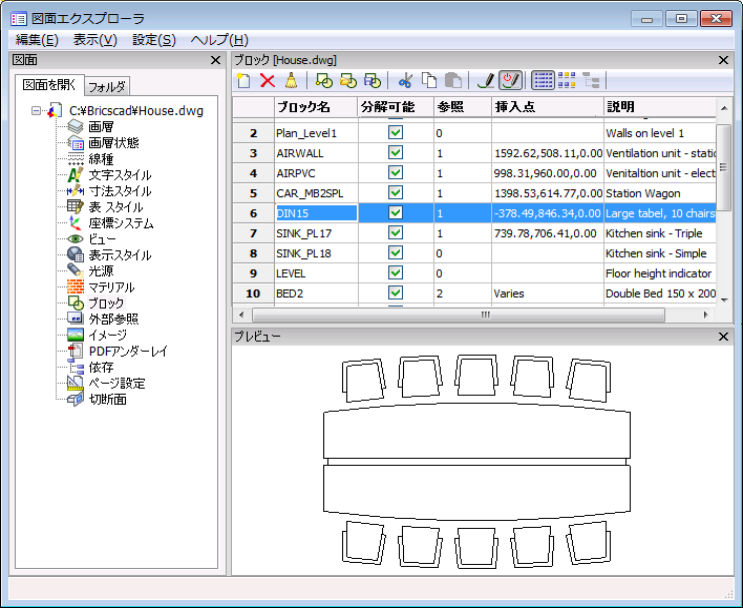
BricsCAD (Windows) Classic、Pro、Platinumと、BricsCAD (Linux) Classic、Pro、Platinumで動作します。
図面エクスプローラダイアログボックス("エクスプローラ-ブロックの省略")のブロックセクションを開きます。
コマンドへのアクセス
コマンド入力 : expblocks
エイリアス: xb, explorer
メニューバー: ツール | 図面エクスプローラー | ブロック
: expblocks
図面クスプローラダイアログボックスのブロック部分を表示します:
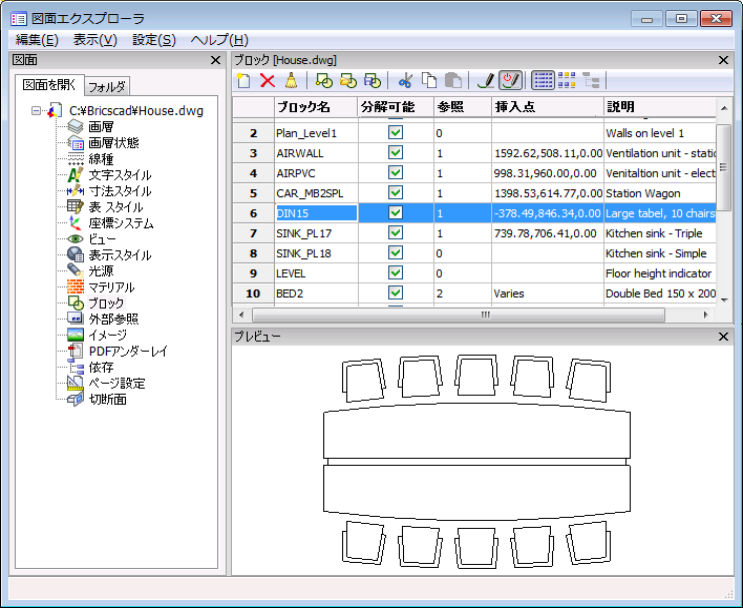
ブロックを作成するか、編集して、Xをクリックします。
ヘルプが表示されるようにF1キーを押します。
コマンドオプション
|
オプション |
説明 |
|
ブロック名 |
ブロック名を指定します;「名前を変更」をクリックします。 |
|
分解可能 |
チェックがオンのときは、このブロックは 分解コマンドで構成要素に分解できます。 |
|
参照 |
ブロックの挿入数を表示します。 |
|
挿入点 |
ブロックの挿入点を報告します; 複数の挿入点があった場合の報告は"Varies" となります。 |
|
説明 |
(オプション)ブロックの説明 |
|
|
|
|
ツールバーボタン |
|
|
|
新規ブロックを作成します;図面エクスプローラダイアログボックスが非表示になり、ブロックコマンドを開始します。詳しくはBlock (ブロック作成)コマンドを参照してください。 |
|
|
選択されたブロックをパージします。(図面に図形が存在しないブロック定義だけを削除します) |
|
|
選択されたブロックをパージします。(図面に図形が存在しないブロック定義だけを削除します) |
|
|
選択されたブロックを挿入します;図面エクスプローラダイアログボックス非表示にして、-Insertコマンドを開始します。-Insertコマンドを参照してください。 |
|
|
ブロックとしてDWGファイルを挿入します; 挿入ブロックダイアログボックスを表示されます。-Insertコマンドを参照してください。 |
|
|
ブロックとしてDWGファイルをエクスポートします;WBlock コマンドが開始され、「ブロックを保存します」ダイアログボックスを表示します。WBlockコマンドを参照してください。 |
グリップ編集
グリップを選択して、ブロックを直接編集することできます:
ブロックを選択します。注意: グリップの1つに挿入点があります。
ブロックの挿入点グリップを選択して、ドラッグ移動します。
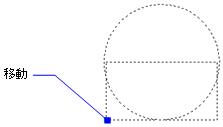
手順
関連コマンド
Insert - ダイアログボックスを使用してブロックを挿入します。
-Insert - コマンドバーを使用してブロックを挿入します。
Block と -Block - 属性の定義や図形からブロックを作成します。
Explorer - 図面エクスプローラーダイアログボックスを開きます。
| Copyright © Menhirs NV - All rights reserved. |